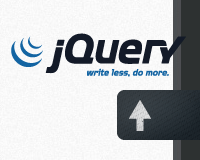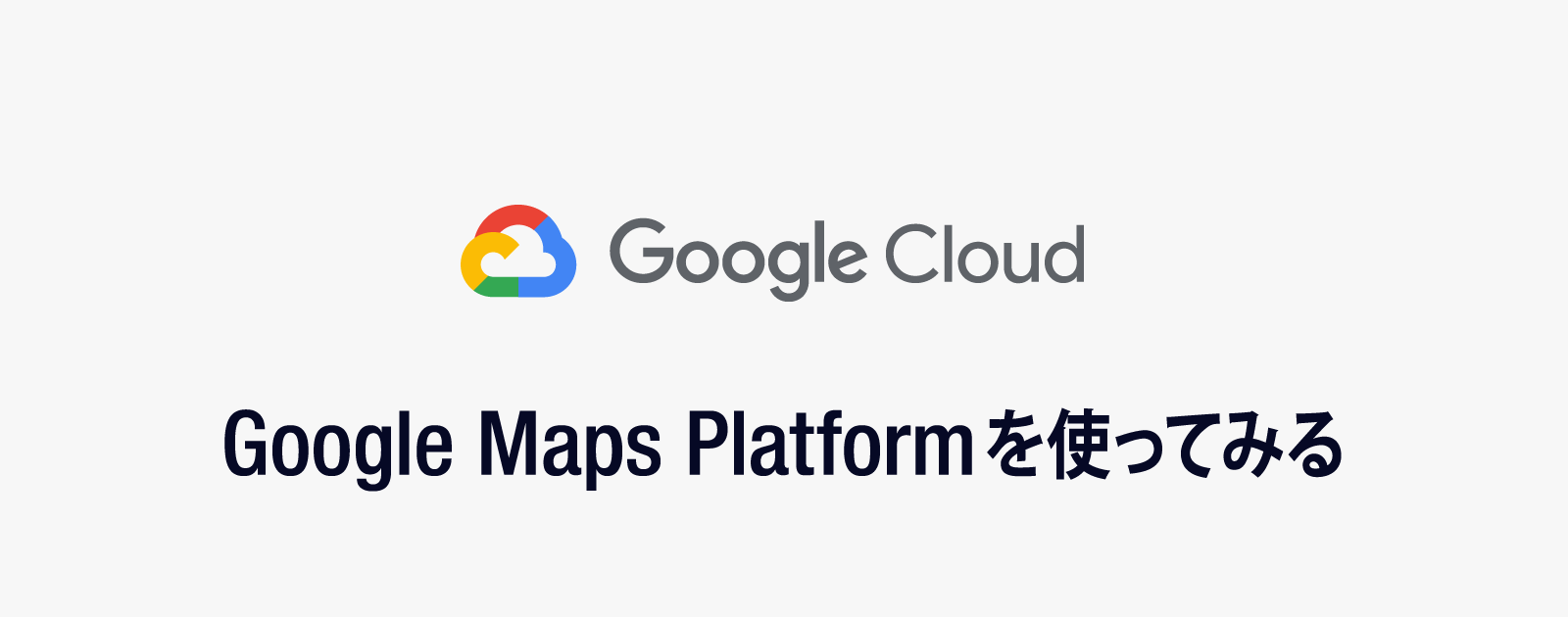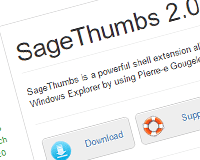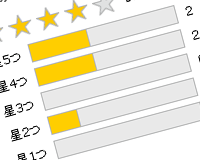楽天スパムメールへの怒りはGmailの解説だけでは収まらない…

前回は「Gmailで楽天のスパムメールをフィルタリングする方法」を解説しましたが、今回は「Outlook」を利用して「フィルタリングする方法」を解説します。
「Outlook」の「仕分け機能」を使えば、Gmailのフィルタとほぼ同じことができます。
Outlookで楽天のスパムメールをフィルタリングする方法
まず、メニューから「ツール > 仕分けルールと通知」をクリック
「新しい仕訳とルール」をクリック
「受信メール用に独自の仕分けルールを作成する」を選択して「次へ」ボタンをクリック
楽天のメールアドレスを経由して送られるメールに対するフィルタリング
「メッセージヘッダに特定の文字列が含まれる場合」にチェックを入れて、「rakuten.co.jp」「rakuten-」「buy.com」を追加して「OK」ボタンをクリック。
これは楽天のメールアドレスのみならず、楽天メールを経由して送られてくる他社のメールもフィルタリングする設定です。(そんなものまで送りつけてくる神経を疑いますが…。)
フィルタリングする本文を指定
同じように「本文に特定の文字が含まれる場合」にチェックを入れて、「配信停止」「配信中止」「配信先の変更・停止」「楽天チケット」の4つを追加。
追記
解約などの文言が統一されていないので、ごく一部のメールがフィルタを抜けてしまいます。
そのため楽天のメルマガを配信停止するためのURL「ns?act=chg_data」を追加してください。
「次へ」ボタンをクリック
上で選択したメールに対する「処理」を指定
「削除する」にチェックを入れて、「次へ」ボタンをクリック。
「削除する(復元できません)」にチェックを入れると「削除済みアイテム」にも残らず削除されます。 お好きな方を選択してください。
最後に「例外条件」を指定
ここで指定したメールは上の条件に合致してもフィルタリングされません。今回は例外を設けないので「次へ」ボタンをクリックします。
本文に「楽天ポイント」と入ったメールの場合は受け取りたいという場合は、ステップ1で「本文に特定の文字が含まれる場合を除く」にチェックを入れて、ステップ2で「楽天ポイント」を追加して「次へ」ボタンをクリック。 特定のショップからのメルマガを受け取りたい場合は「ショップ名」などを登録すると受信できます。
仕訳のルール作成の完了
仕訳のルールに名前を付けます。名前は何でも構いませんが、わかりやすく「楽天スパムメールの削除」と入力しておきます。
ステップ2で「この仕訳ルールを適応する」にチェックを入れて「完了」ボタンをクリックします。
「受信トレイ内のメッセージに仕分けルールを適応する」にチェックを入れると既に受信しているメールについても仕分けられます。
「仕分けルール」に作成した「楽天スパムメールの削除」が追加されていることを確認して、「OK」ボタンをクリック。
「仕訳ルールと通知」ウィンドウを閉じます。
これで楽天のスパムメールを自動でゴミ箱へ保存する設定が完了しました。
この設定で前回同様に全ての楽天スパム(メルマガ)に登録しましたが、重要なメールだけ「受信トレイ」に届き、その他のスパムは全て「削除済みアイテム」に保存されています。
Outlookの仕分け機能もワイルドカードが使えないだけで、かなり細かくメールを制御できます。
他のメールと分けて管理したいアドレスをフォルダに分けたり、特定のメールが来た時だけアラートを鳴らしたりすることもできます。こうしたWindowsと連携した動作はGmailよりも便利です。
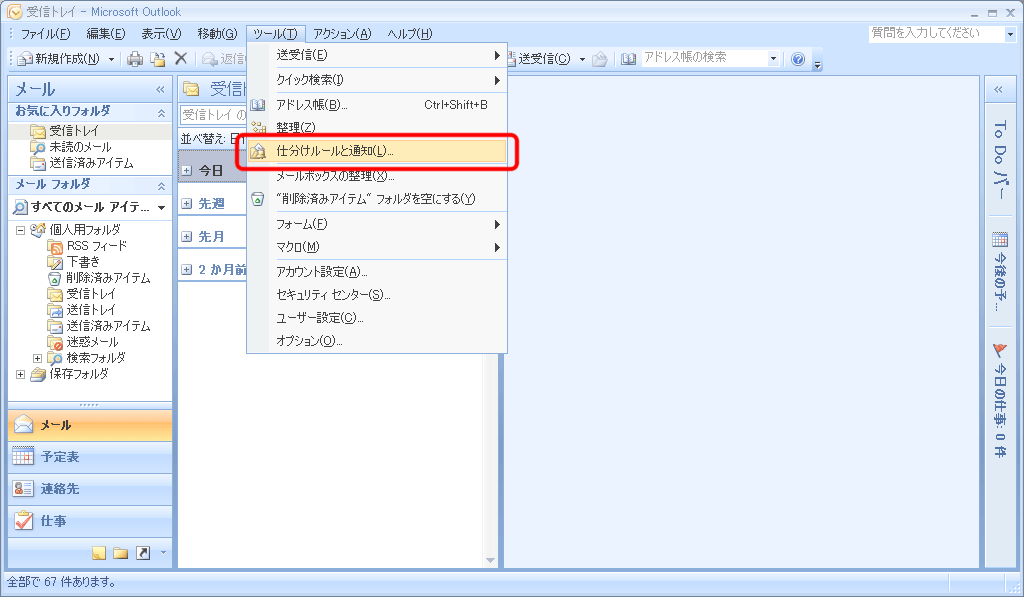
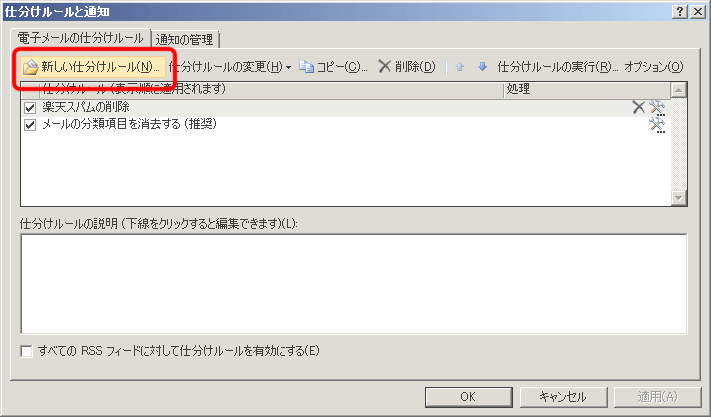


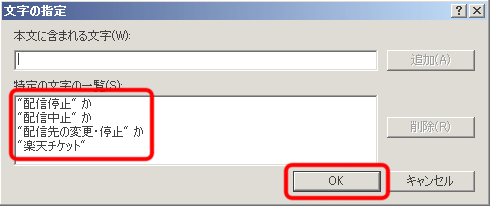
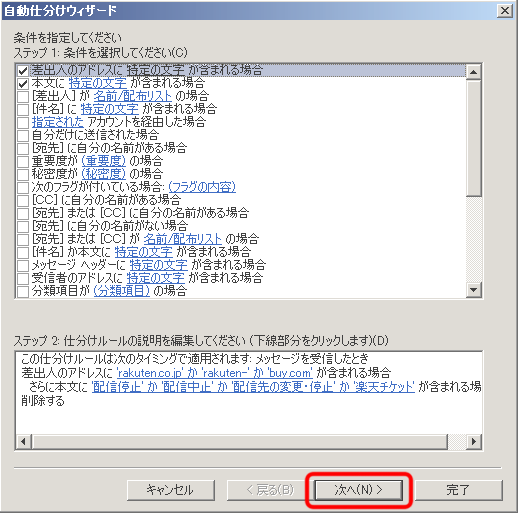
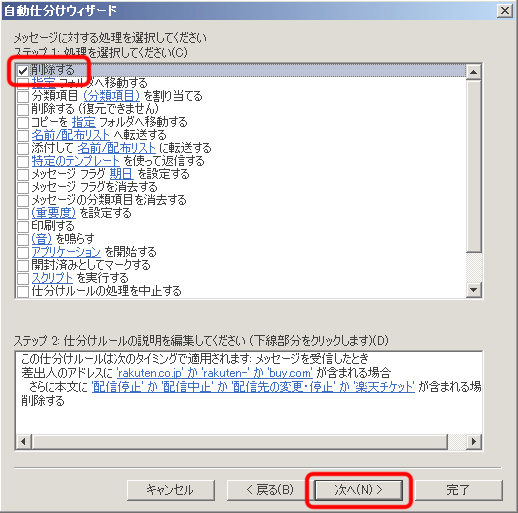
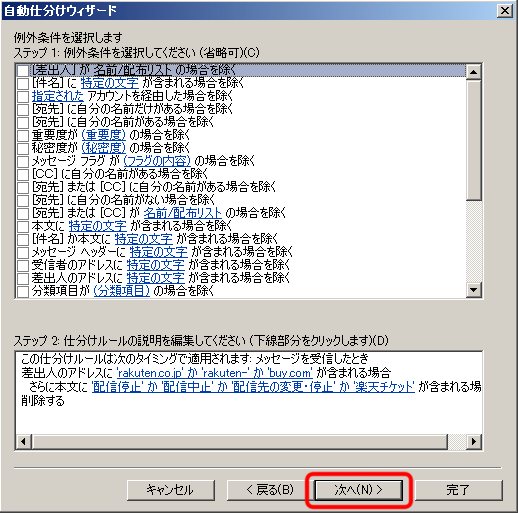

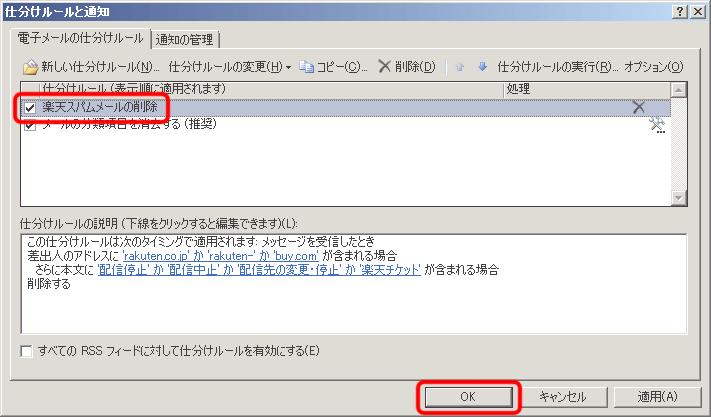
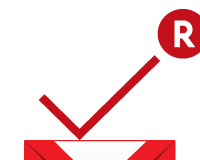 堪忍袋の緒が切れた!楽天のスパムメール(メルマガ)をGmailでフィルタリングする方法
堪忍袋の緒が切れた!楽天のスパムメール(メルマガ)をGmailでフィルタリングする方法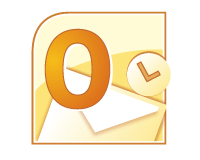 メールサーバに合わせたOutlookの設定と、ルート証明書の登録方法
メールサーバに合わせたOutlookの設定と、ルート証明書の登録方法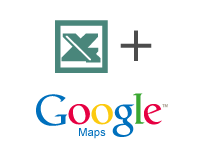 Excelの住所録を使ってGoogleMapのマイマップを制作する方法
Excelの住所録を使ってGoogleMapのマイマップを制作する方法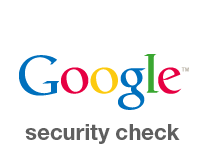 Gmail セキュリティ チェックリストを利用してGmailの乗っ取りを予防しよう
Gmail セキュリティ チェックリストを利用してGmailの乗っ取りを予防しよう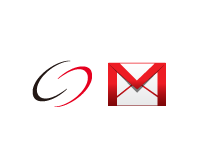 Gmailの二重認証を利用するとsendmailが送れなくなる場合の対処法
Gmailの二重認証を利用するとsendmailが送れなくなる場合の対処法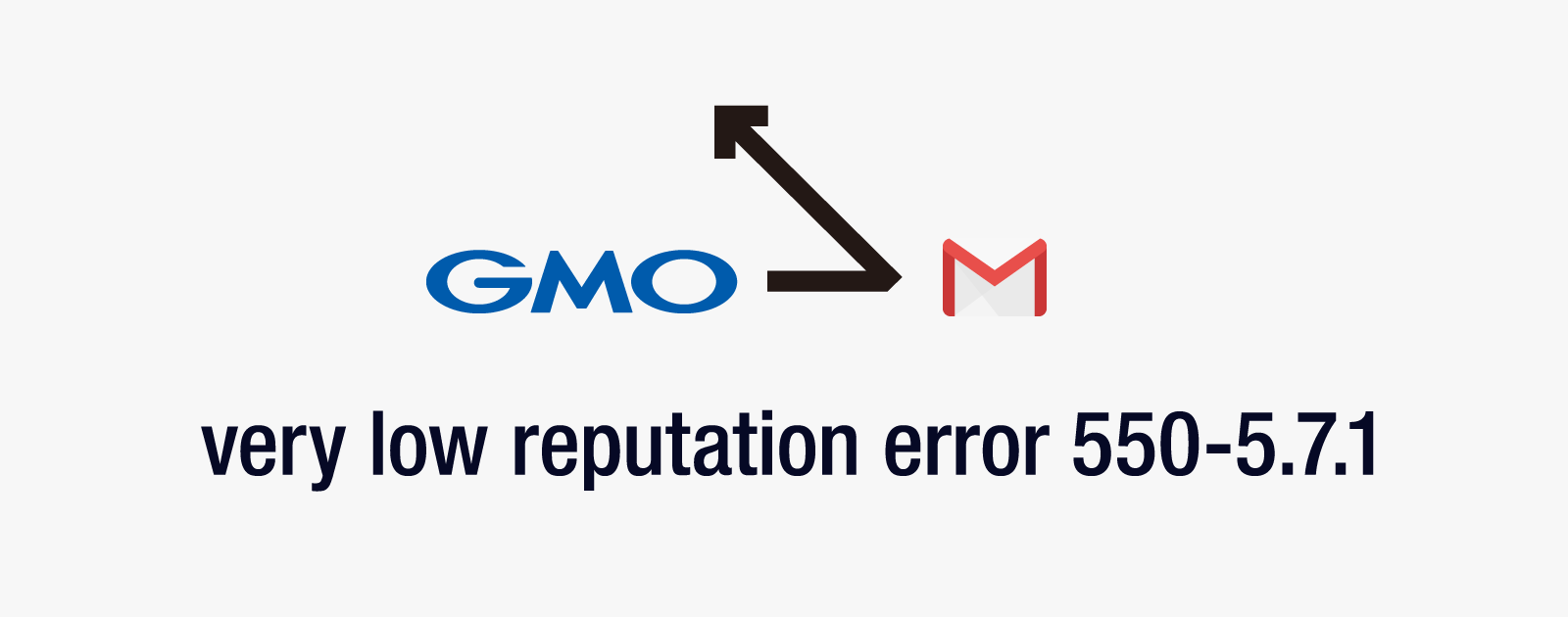 GMO系列のホスティングサービスでGmailへメールが送信できない不具合が発生中
GMO系列のホスティングサービスでGmailへメールが送信できない不具合が発生中 アマゾンで人気の防犯カメラ「SV3C」の設定方法を解説
アマゾンで人気の防犯カメラ「SV3C」の設定方法を解説